При заміні вийшов з ладу жорсткого диска порятунком стане його завантажувальний резервна копія. Для збереження даних достатньо власних коштів Windows і «розумних» безкоштовних програм.
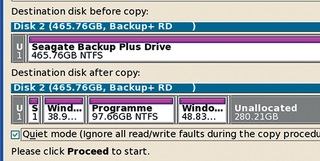
Спочатку чистимо, потім копіюємо
Чистий образ ОС за допомогою утиліти Windows
Власний кошт Windows для створення образу всієї системи після відмови жорсткого диска відновить вашу ОС без переустановки.
1 запускаєте мастер створення резервної копії Якщо користувачі XP можуть зберегти всю свою систему тільки за допомогою окремих програм, часто платних (наприклад, Paragon Drive Backup), то власники Windows 7 отримують для цих цілей вже вбудовану службу. Вона запускається через меню «Пуск | Панель управління | Система і безпека | Копіювання та відновлення | Створення образу системи ».
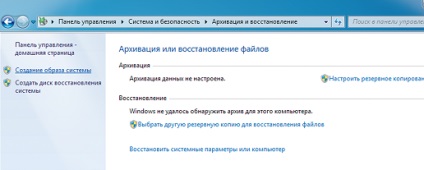
2 ВИБИРАЄМО ЦІЛЬОВОЇ ДИСК На цьому етапі майстер попросить вказати цільової диск. Для створення резервної копії оптимальним є вибір зовнішнього USB-носія, який можна задати зі списку «На жорсткому диску». Варіант «На DVD-дисках» в терабайтний епоху більше не має сенсу. Якщо ваш комп'ютер включений в локальну мережу, ви також можете розмістити резервну копію на передбаченому для цього сервері.
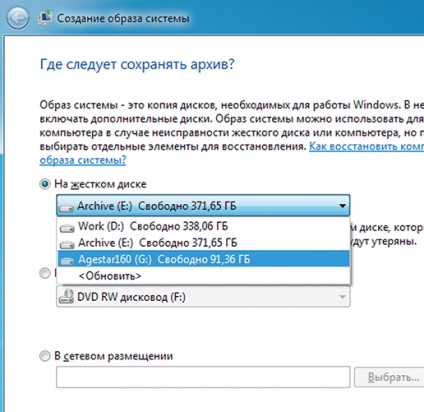

4 СТВОРЮЄМО ДИСК ВІДНОВЛЕННЯ WINDOWS Відразу ж після архівування майстер запропонує створити носій для відновлення системи. Натисніть на «Так» і вставте порожній CD або DVD в дисковод. Потім натисніть на кнопку «Створити диск» - Windows почне запис всіх необхідних файлів на «болванку».
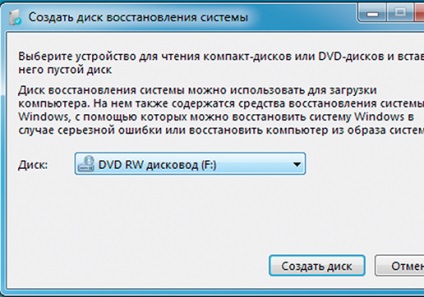
5 Реанімуємо ОС Тепер необхідно протестувати отриманий результат і переконатися, що в разі необхідності відновлення системи пройде гладко. Це можна зробити як в Windows, так і за допомогою аварійного диска. Перезавантажте комп'ютер і в меню «Пуск» введіть ключове слово «відновлення». Клацніть по рядку з отриманим результатом, потім виберіть «Розширені методи відновлення | Використовуйте образ системи, створений раніше для відновлення комп'ютера ». Майстер запропонує створити резервну копію всіх даних, доданих після створення образу ОС. Для цього натисніть на кнопку «Архивировать». Якщо ви не хочете архівувати ці файли, етап можна пропустити, натиснувши на відповідну кнопку. В обох випадках потрібно перезавантаження комп'ютера. З цього моменту подальші дії з аварійним диском абсолютно однакові. Виберіть в майстра варіант «Використовувати останній доступний спосіб системи». Натисніть на «ОК» ще в декількох діалогових вікнах, а потім клацніть по кнопці «Готово».
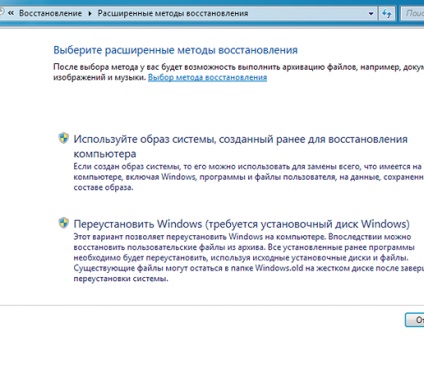
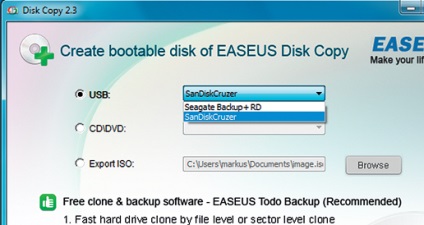
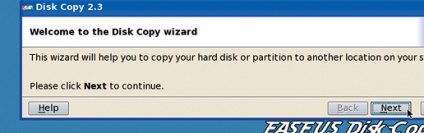
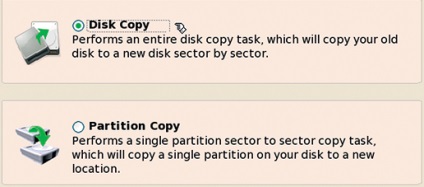
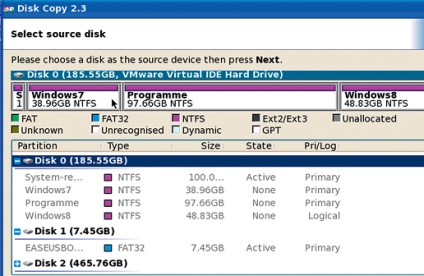
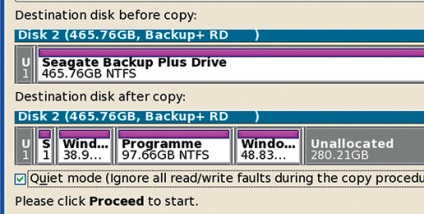
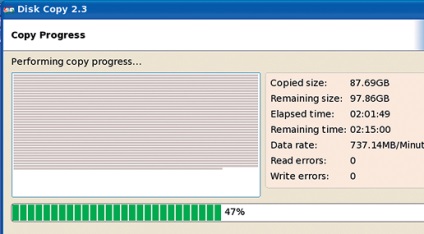
- Активність 1200
- Репутація: 33
- Пол: Чоловік
Андрій Гробовенко учень 4 роки тому
"Власне засіб Windows для створення образу всієї системи після відмови жорсткого диска відновить вашу ОС без переустановки." - Я б не став на це сподіватися, дуже не люблю неприємні сюрпризи типу "відновити систему не вдалося", а я так сподівався на те, що у мене на диску займає півста гигов цілком працездатна копія. Користуйтеся сторонніми прогами, у них менше відмов.
+7 Відповісти Закрити
Valerij Kornev учень- Активність: 175
- Репутація: 16
- Пол: Чоловік
Valerij Kornev учень 4 роки тому
+5 Відповісти Закрити
вик майстер- Активність: 2706
- Репутація: 105
- Пол: Чоловік
вик майстер 4 роки тому
+5 Відповісти Закрити
Андрій Гробовенко учень- Активність 1200
- Репутація: 33
- Пол: Чоловік
Андрій Гробовенко учень 4 роки тому
"Власне засіб Windows для створення образу всієї системи після відмови жорсткого диска відновить вашу ОС без переустановки." - Я б не став на це сподіватися, дуже не люблю неприємні сюрпризи типу "відновити систему не вдалося", а я так сподівався на те, що у мене на диску займає півста гигов цілком працездатна копія. Користуйтеся сторонніми прогами, у них менше відмов.
Valerij Kornev учень- Активність: 175
- Репутація: 16
- Пол: Чоловік
Valerij Kornev учень 4 роки тому
Сергій майстер- Активність: 11k
- Репутація: 152
- Пол: Чоловік
Сергій майстер 4 роки тому
Valerij, етттт точно! Я про те ж подумав - нахрена! Зберігайте гроші в Ощадної касі - зберігайте інформацію на іншому носії. А ОС з прогами - вдруге.
Leonid сам знаю новачок- Активність: 28
- Репутація: 0
- Пол: Чоловік
Leonid сам знаю новачок 4 роки тому
Мені здається що куди простіше купити флешку гигов на 8 (вони зараз не дорогі) створити на флешці папку і туди все скопіювати найнеобхідніше на крайній випадок, ну а вінда, драйвера та проги в інеті ними кишить, записати собі шт.4 болванки ДВД з різними збірками і прогами. і завжди за хвилин 50 ти перевстановити собі нову вінду, дрова, і найновіші програми і буде тобі щастя! Ну це як кому що подобається -ІМХО.